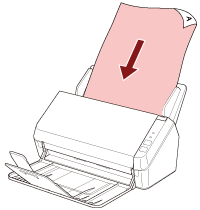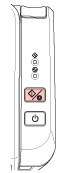Questa sezione descrive il flusso base di avvio di un'applicazione di scansione delle immagini e di esecuzione di una scansione premendo il tasto di scansione o interruzione sullo scanner.
In questo caso, è necessario configurare prima le impostazioni per il tasto per eseguire una scansione.
CONSIGLIO
A seconda del metodo di connessione dello scanner, usare solo il cavo USB per il collegamento al computer o usare solo il cavo LAN per il collegamento a un dispositivo di rete. Non usare entrambi i cavi contemporaneamente.
L'applicazione di scansione delle immagini avviata quando si preme il tasto [Scan/Stop] varia a seconda che PaperStream ClickScan si trovi o meno nella barra delle applicazioni.
Quando è presente nella barra delle attività
Si avvia PaperStream ClickScan.
Quando non è presente nella barra delle attività
Si avvia PaperStream Capture.
-
Configurare le impostazioni di scansione nell'applicazione di scansione delle immagini.
-
Configurare le impostazioni per il tasto.
Configurare le impostazioni sul computer per il tasto di scansione o interruzione sullo scanner. Specificare un'applicazione di scansione delle immagini per il tasto in modo da poterla utilizzare per la scansione dei documenti.
La procedura di impostazione dei tasti varia in base al metodo di connessione dello scanner.
- Quando si stabilisce una connessione tramite un cavo USB
Visualizzare la finestra delle impostazioni [Dispositivi e stampanti] per Windows e impostare i tasti in [Proprietà digitalizzazione] per lo scanner. Per i dettagli vedere Impostazioni dei tasti (Per connettore USB).
- Quando si stabilisce una connessione tramite una LAN cablata
Usare Button Event Manager per impostare il tasto. Per dettagli su Button Event Manager, consultare l'Aiuto di Network Setup Tool for SP Series.
È possibile visualizzare i dettagli della procedura di impostazione dei tasti facendo riferimento all'Aiuto di Button Event Manager come segue.
-
Avviare Button Event Manager.
Per Windows 10/Windows Server 2016/Windows Server 2019/Windows Server 2022
Selezionare il menu [Start] → [SP Series] → [Button Event Manager for SP Series].
Per Windows 11/Windows Server 2025
Selezionare il menu [Start] → [Tutte le app] → [SP Series] → [Button Event Manager for SP Series].
Quando si avvia Button Event Manager,  si visualizza nell'area di notifica all'estrema destra della barra delle applicazioni.
si visualizza nell'area di notifica all'estrema destra della barra delle applicazioni.
-
Fare clic destro su
 .
.
Cliccare [Aiuto] nel menu visualizzato.
-
Caricare un documento nello scivolo della carta dell'ADF (alimentatore).
Caricare il documento rivolto verso il basso nello scivolo della carta dell'ADF (alimentatore).
Per i dettagli vedere Caricamento dei documenti.
-
Premere il tasto di scansione o interruzione.
Viene avviata l'applicazione di scansione delle immagini specificata per il tasto sullo scanner.
-
Scandire il documento con l'applicazione di scansione delle immagini come necessario.
ATTENZIONE
Non eseguire un'operazione per interrompere la connessione tra lo scanner e il computer come le seguenti:
Disconnessione del cavo USB
Disconnessione del cavo LAN
Disconnessione della rete
Disconnessione